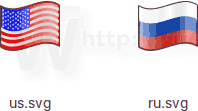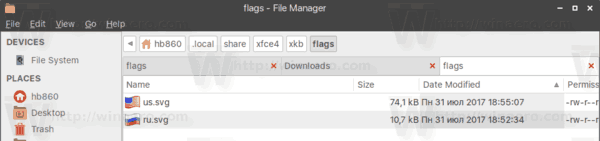XFCE4 er et af de bedste desktop-miljøer til rådighed til Linux i disse dage. Den er solid, let og funktionsrig. Det indeholder mange virkelig nyttige og gode apps. I denne artikel vil jeg gerne vise dig, hvordan du indstiller brugerdefinerede flag til tastaturlayout-pluginet i XFCE4.
Annoncering
I XFCE4 er der et plugin til panelet (proceslinjen), der angiver det aktuelle tastaturlayout. Det kan vise et billede (et landeflag) eller en tekstetiket i panelet for at vise det aktuelle tastaturlayout. En anden nyttig funktion i pluginet er muligheden for at vedligeholde tastaturlayoutet pr. App-vindue eller globalt for alle kørende apps.
Som du måske allerede ved, er der en migrationsplan fra XFCE4-projektet at flytte skrivebordsmiljøet til GTK + 3. Én efter én omskrives apps og plugins ved hjælp af GTK + 3. Efter xfce4-terminalen har xfce4-xkb-plugin nået version 0.8. Udover GTK + 3-værktøjssættet fik pluginet også masser af andre forbedringer.

En af dens nye funktioner er muligheden for at indlæse brugerdefinerede flag fra brugerens hjemmekatalog uden at erstatte filer i / usr / share / xfce4 / xkb / flags katalog. Det var en af de længe ventede funktioner. For eksempel kan du indstille et brugerdefineret zoomniveau for flagbilledet (widgetstørrelse)!
hvordan man formaterer cd-r

Er det ikke fantastisk?
Så hvis din distro fik det opdaterede xfce4-xkb-plugin 0.8.x, eller hvis du selv har kompileret det, kan du her bruge det brugerdefinerede sæt flag med dit XFCE4-plugin.
For at indstille brugerdefinerede flag til XFCE4-tastaturlayout-plugin , skal du gøre følgende.
- Grib et godt sæt flag i SVG-format. For eksempel vil jeg henvise til Wikipedia og bruge følgende flag.
For engelsk tastaturlayout: Cloud USA flag
For russisk tastaturlayout: Nuvola russisk flag
Se følgende skærmbillede:
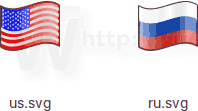
- Opret følgende bibliotekstruktur med din yndlingsfilhåndtering:
/ hjem / dit brugernavn / .local / share / xfce4 / xkb / flags
Du kan spare tid ved at åbne en ny terminalinstans og skrive følgende kommando:
hvordan man ser på venners ønskeliste steam
mkdir -p ~ / .local / share / xfce4 / xkb / flags /
Dette opretter alle de nødvendige mapper på én gang.
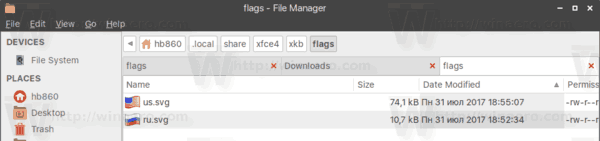
- Navngiv dine SVG-filer ved hjælp af navneskemaet, der bruges i mappen / usr / share / xfce4 / xkb / flags. For eksempel skal du gemme dit USA-flag somus.svgog dit russiske flag somru.svg.
- Fjern til sidstTastaturlayoutplugin fra panelet og tilføj det igen. Alternativt kan du logge ud og logge ind på din brugerkonto. I skrivende stund indlæser pluginet ikke flag on-the-fly.
Voila, du har lige anvendt brugerdefinerede flagbilleder til tastaturlayout-pluginet til XFCE4.

Det er altid rart at se disse små (og større) forbedringer i XFCE4. I disse dage er det det eneste skrivebordsmiljø i Linux, som jeg kan tåle. Det er ikke oppustet og er stabilt og nyttigt.